
- •Введение
- •3. Содержание основной части пояснительной записки
- •3.1. Блок 1. Установка и настройка ITSM «Итилиум»
- •Задание к блоку
- •3.2. Блок 2. Регистрация обращений и учет ТМЦ в ITSM «Итилиум»
- •Задания к блоку
- •3.3. Блок 3. Работа с метриками и показателями в ITSM «Итилиум»
- •Задания к блоку
- •3.4. Блок 4 Регистрация событий и управление уведомлениями в ITSM «Итилиум»
- •Задания к блоку
- •Задание к блоку
- •3.6. Блок 6 Работа с ITSM «Итилиум»
- •Задание к блоку
- •3.7. Блок 7 Работа с пользователями в ITSM «Итилиум»
- •Задание к блоку
- •СПИСОК использованной и РЕКОМЕНДУЕМОЙ ЛИТЕРАТУРЫ
- •Глоссарий
- •Приложение № 2
- •ЗАДАНИЕ
- •ГРАФИК ВЫПОЛНЕНИЯ РАБОТЫ
16
3.3. Блок 3. Работа с метриками и показателями в ITSM «Итилиум»
В ITSM «Итилиум» эффективность процессов оценивается на основе метрик и показателей. Показатели представляют собой наборы метрик. Метрика — измеритель события для индикации, интерпретации и анализа состояния процессов (например, количество обращений, количество открытых проблем, процент неверно сопоставленных обращений, количество обращений, вызванных изменениями и т.д.). Формирование показателя состоит из следующих этапов:
•определение метрик, входящих в состав показателя;
•определение веса каждой метрики;
•задание опасного значения для метрики;
•задание целевого значения для метрики.
Для работы с показателями и метриками предоставляются обработки, которые необходимо загрузить:
•загрузка показателей;
•расчет показателей.
Спомощью метрик и показателей можно представлять отчеты руководству, оценивать деятельность сотрудников организации и оценивать эффективность используемых процессов с произвольной детализацией, формировать отчеты по периодам и объективную оценку деятельности подразделений в составе ИТ-организации (службы ИТ).
Пользователи метрик
Метрики предоставляют информацию для следующих групп
пользователей:
•руководства компании;
•сотрудников ИТ-подразделений;
•руководителей ИТ-отдела.
Цели метрик и показателей
Каждая метрика и показатель имеют свою цель. Пользователь
метрик должен четко представлять цель каждой из них и то, что метрика(показатель)отображает.Пользовательдолжензнать,длячего та или инаяметрика предназначена икакойрезультат дасткомбинация метрик в показателе.
17
В конечном счете целью метрики является количественная оценка эффективности деятельности процесса, представленная единым числом.
Методика создания показателей
Для создания правильного и объективного набора показателей пользователь должен определить следующее:
•вносимые метрики должны быть просты, понятны, конкретны, измеримы, реалистичны и своевременны;
•метрики должны отражать реальные факты деятельности подразделения;
•набор метрик в каждом показателе должен в полной мере отображать состояние процесса;
•пользователь должен четко представлять важность каждой метрики в показателе, а также расставлять приоритеты метрик.
Перечень графиков и отчетов, представленный в системе «Итилиум»
Всистеме Service Desk «Итилиум» имеется возможность
формирования следующих отчетов по метрикам и показателям:
•Отчет по показателям;
•Отчет по метрикам;
•Диаграмма метрик;
•Диаграмма показателей.
Создание наборов метрик и их отображение
Расчетные значения метрик задаются на период, что дает возможность пользователю просматривать изменения значений метрик с разбиением по временнымотрезкам (день, неделя, месяц, год и т.д.).
Для создания периода расчета метрик необходимо выполнить следующее: выбрать документ Установка значений метрик и показателей на период (меню Процессы управления/Управление уровнем услуг/Управление метриками/Установка значений метрик на период (рис. 7)).
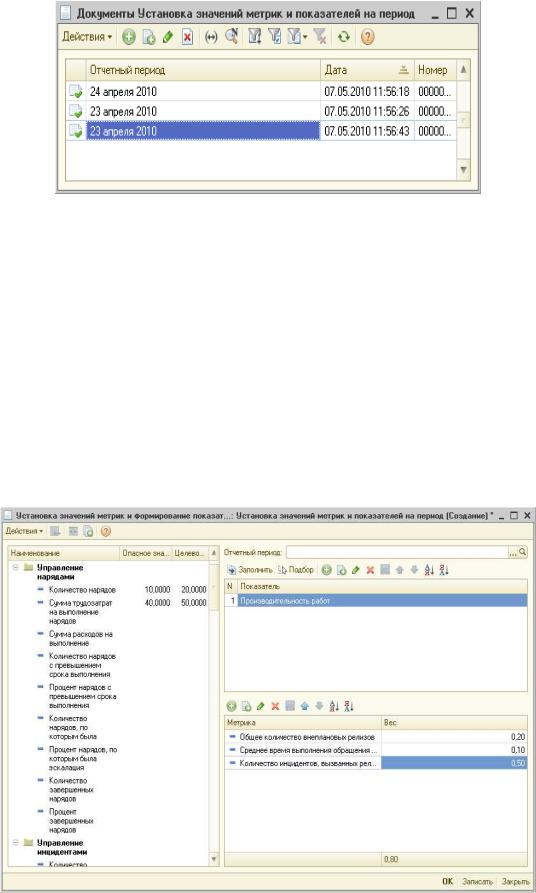
18
Рис. 7. Журнал документов Установка значений метрик и показателей на период
Вначале пользователю необходимо ввести отчетный период (выбирается из справочника Отчетные периоды), заполнить наименование и дату, а также ввести период расчета (также можно добавлять свои элементы), который выбирается из справочника Периоды расчета (рис. 8).
Далее для метрик есть возможность указать целевые и текущие значения (в метриках это делать необязательно, так как в расчеты эти значения не включаются).
При добавлении новых метрик к показателю в нижней части окна отображается сумма весов метрик, соответствующих показателю.
Рис. 8. Документ Установка значений метрик
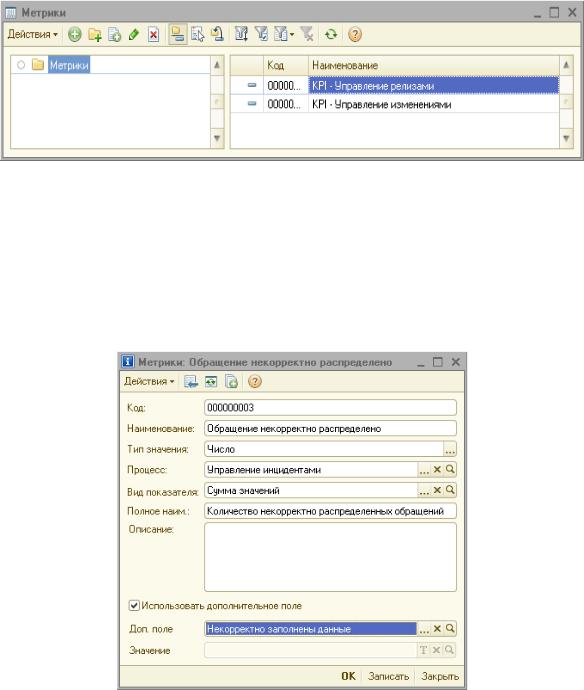
19
и показателей на период
Расчет метрик с помощью дополнительных полей
В первую очередь необходимо выбрать метрику, для которой предположительно будет проводиться расчет по дополнительному полю (меню Процессы управления/Управление уровнем услуг/Управление метриками/Метрики (рис. 9)).
Рис. 9. Метрики системы
Для установки расчета метрик с помощью дополнительной аналитики необходимо указать, что расчет будет выполняться с помощью дополнительного поля (необходимо установить галочку
Использовать дополнительное поле), а затем указать наименование дополнительного поля, по которому будет рассчитываться метрика
(рис. 10).
Рис. 10. Пример метрики

20
Расчеты с помощью дополнительной аналитики выполняются, когда рассчитать метрики не представляется возможным автоматически, так как от оператора требуется дополнительная информация (рис. 11).
Рис. 12. Выбор дополнительного поля, по которому будет проводиться расчет
Копирование сформированного набора метрик
Если набор метрик и показателей уже формировался, тогда пользователь может скопировать документ в списке документов Установка значений метрик и показателей на период. Для этого нажмите кнопку Копировать в меню списка документов. Если расчетный период был выбран из предопределенных элементов (год, месяц, день), тогда дата проставляется автоматически, но при желании пользователь сможет изменить стандартные значения.
Пример
Вам необходимо получать данные о метриках и показателях за текущий день, но каждый день формировать новый набор было бы не оптимально. В свою очередь, механизм копирования предоставит пользователю одним нажатием перенести все данные предыдущего дня на сегодняшний (рис. 13).

21
Рис. 13. Добавление набора показателей копированием
Удаление показателей и метрик из сформированного набора
Пользователь может удалить как показатель полностью, так и отдельную метрику. Чтобы удалить показатель полностью, необходимо выделить его, а затем с помощью кнопки удаления на табличной части показателей удалить. При этом удалятся все связанные с данным показателем метрики.
Табличное и графическое представление метрик
Табличный отчет по метрикам и отчет по показателям можно сформировать с помощью меню Процессы управления/Управление уровнем услуг/Управление метриками/Отчет по показателям или Отчет по метрикам (рис. 14, 15).
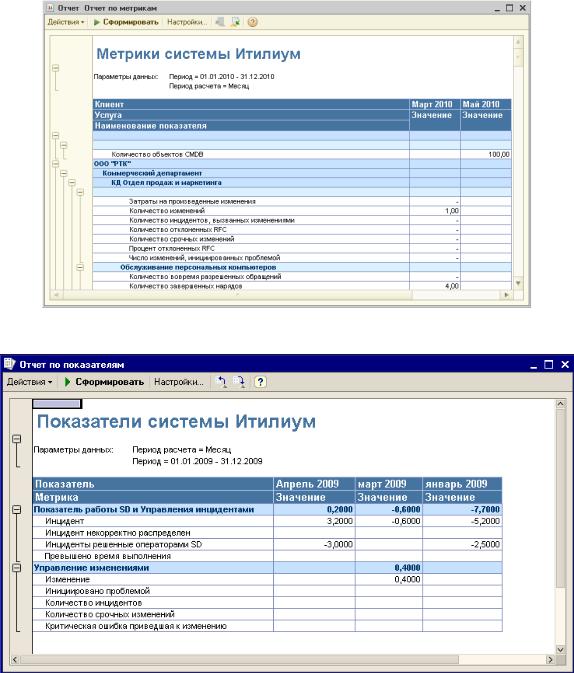
22
Рис. 14. Табличный отчет по метрикам
Рис. 15. Табличный отчет по показателям
Перед формирование отчета пользователь может задать параметры его формирования. Для этого необходимо выбрать пункт Настройка в меню (рис. 16).
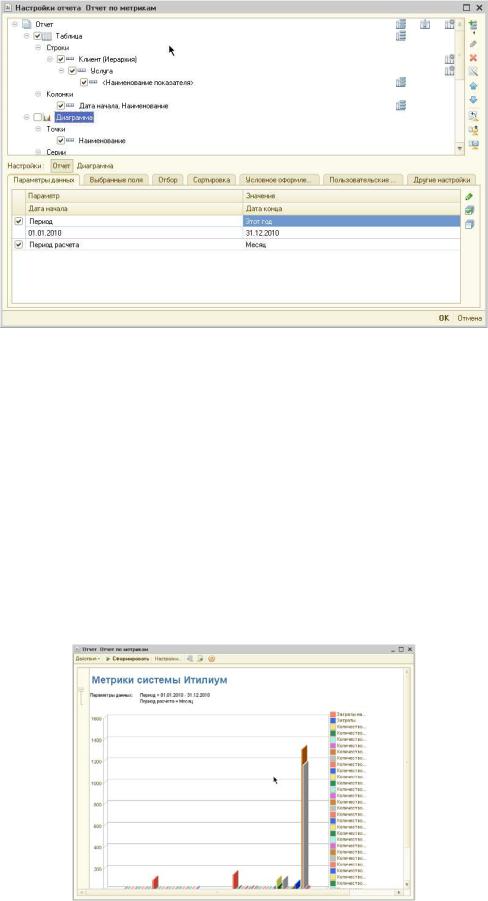
23
Рис. 16. Настройки отчета Диаграммы метрик
После задания параметров отчета необходимо выполнить его формирование с помощью кнопки Сформировать.
Табличноепредставлениеметрикотображаетзначенияметрикпо периодам.
Отчет по показателям (рис. 17) содержит перечень метрик системы. С помощью настроек можно формировать отчеты по показателям различного вида. Отчет можно формировать, используя отбор или группировки.
Графическое представление метрик пользователь может получить, предварительно установив в настройках отчета отметку Диаграмма (рис. 17).
Рис. 17. Диаграмма метрик
